
Innhold
Det er skjermbeskyttere som kan påvirke telefonens skjermfølsomhet og få deg til å savne noen trykk. Det er egentlig ikke et alvorlig problem, men kan til tider være irriterende. Det er bra at Galaxy S20 lar deg endre følsomheten på berøringsskjermen.
Så hvis du nylig har kjøpt en skjermbeskytter og fått den installert på telefonen din, eller hvis du trenger å bruke enheten din med hansker, bør du vurdere å forbedre berøringsfølsomheten til enheten.
I dette innlegget vil jeg veilede deg om hvordan du gjør det. Fremgangsmåten er ganske enkel og grei, så fortsett å lese da vi kanskje kan hjelpe.
Forbedrer følsomheten til berøringsskjermen på Galaxy S20
Nødvendig tid: 2 minutter
Hvis du føler at følsomheten til skjermen din ikke er så god som den var før, så er det du trenger å gjøre:
- Start innstillinger.
Du kan trekke app-skuffen opp og trykke på Innstillinger-ikonet, eller du kan bare sveipe ned fra toppen av skjermen for å trekke varslingspanelet ned og trykke på tannhjulikonet.
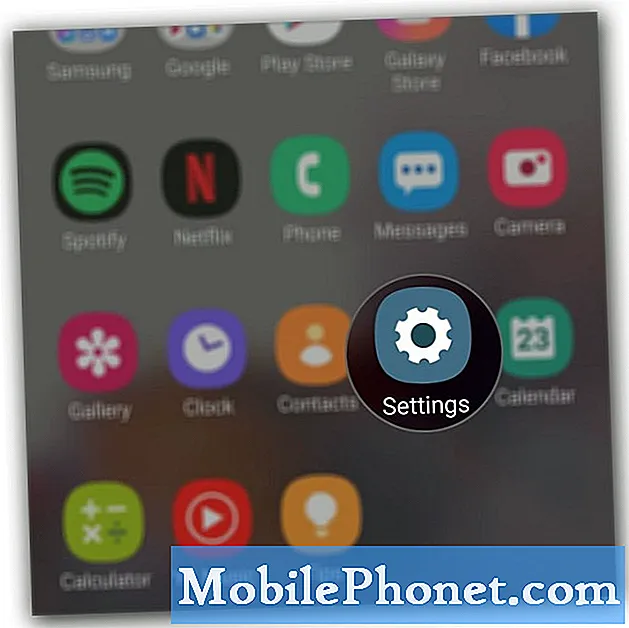
- Åpne skjerminnstillinger.
Finn Skjerm blant de andre alternativene, og trykk på den.
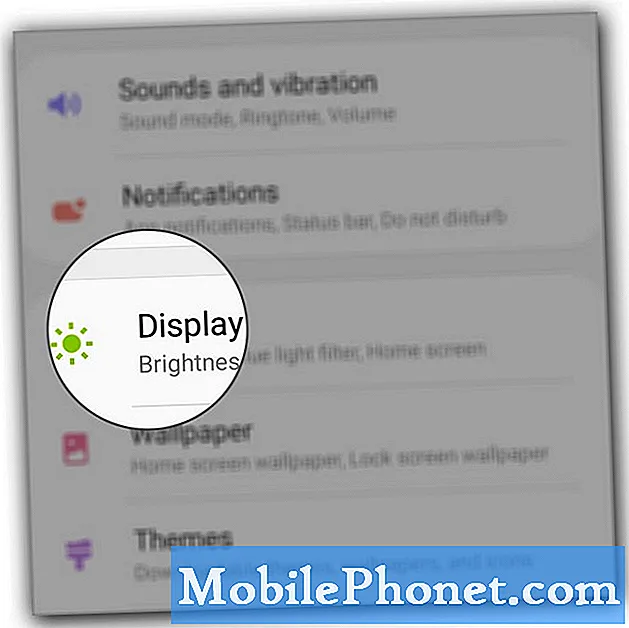
- Aktiver berøringsfølsomhet.
Som jeg nevnte tidligere, er det ganske greit å forbedre følsomheten på berøringsskjermen. Bare trykk på vippebryteren ved siden av berøringsfølsomhet for å aktivere den.
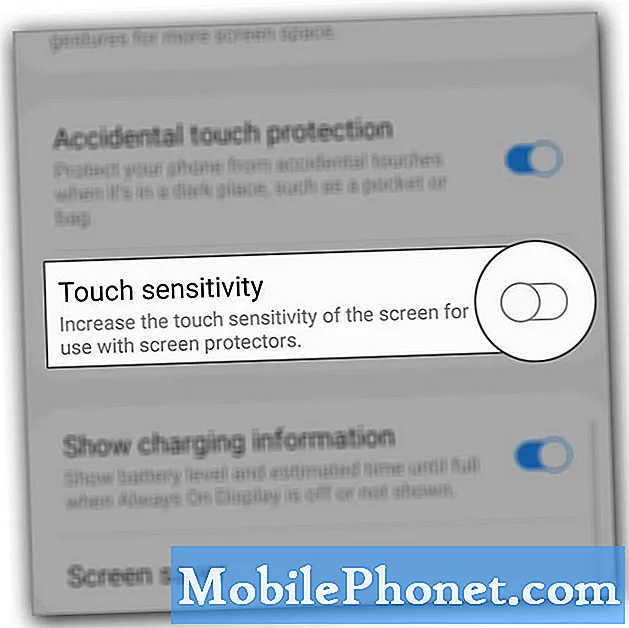
Verktøy
- Android 10, ett brukergrensesnitt 2
Materialer
- Galaxy S20
Og det er egentlig det du trenger å gjøre for å forbedre berøringsskjermfølsomheten til Galaxy S20. Du vil merke at skjermen nå er mer responsiv enn den var før, selv med den nye skjermbeskytteren eller når du tar på deg hanskene.
På den annen side, hvis berøringsfølsomheten til skjermen på telefonen din ikke har blitt bedre, kan det være et problem med fastvaren. Hva du må gjøre videre er å lage en sikkerhetskopi av viktige filer og data, og deretter tilbakestille telefonen din. Dette vil bringe alt tilbake til fabrikkinnstillingene.
I utgangspunktet må du vite om problemet løses med en tilbakestilling, fordi hvis ikke, er det et mulig maskinvareproblem, og du må kanskje ta telefonen til teknologien.
Jeg håper at denne enkle opplæringen har vært i stand til å hjelpe deg.
Hjelp oss ved å abonnere på Youtube-kanalen vår. Takk for at du leste!
- Slik bruker du Galaxy S20 Tekstredigering-tastaturfunksjon
- Hvordan endre Galaxy S20-oppdateringsfrekvensen for bedre bevegelsesjevnhet
- Hvordan endre Galaxy S20 tastaturtema


